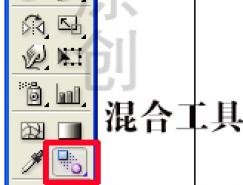1.先用鋼筆畫一個如下的形(當然也可以用螺線工具畫,不過那樣太機械了,用鉛筆也可以,不過都要再用直接選取工具調整的):
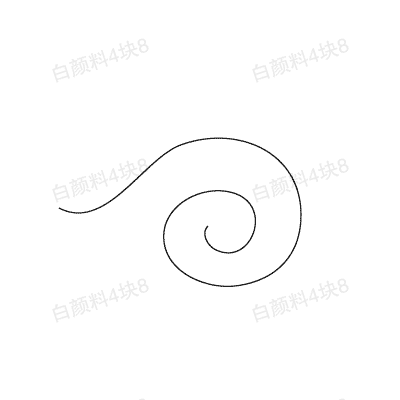
2.復制一個,然后用其他顏色填充,這個顏色無所謂,現在主要是做造型,顏色可以后面再設置,然后用直接選取工具調整至如下狀態:
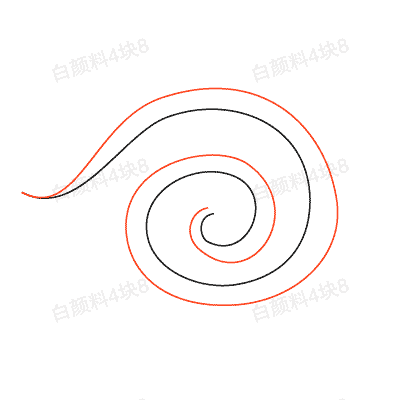
3.用混合工具混合兩根線條得到如下圖(很難看的型是吧,不急,后面還要調整):
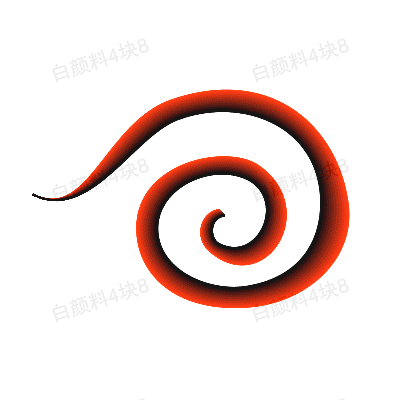
4.調整兩根線條的距離,到如下效果
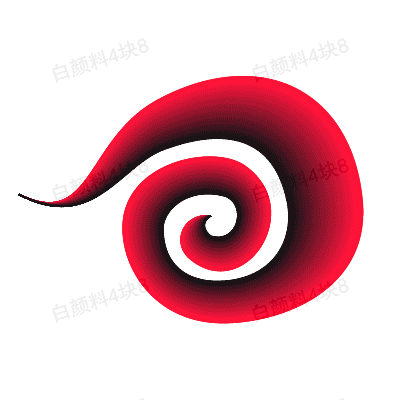
5.用直接選取工具單獨選取一根線條填充不同的顏色,如果要比較細膩可以設置線寬,
如果覺得機子拖的慢,是因為混合步數設置的太大了,可以通過雙擊混合工具得到如下面板
并進行調整:有些做的差不多的,.可以使用擴展,這樣不會有旋轉時產生的變形,也不會使得電腦很慢,不足之處是不能修改了,不過可以把混合的圖放在一個文件里,擴展的圖新建一個文件來解決.
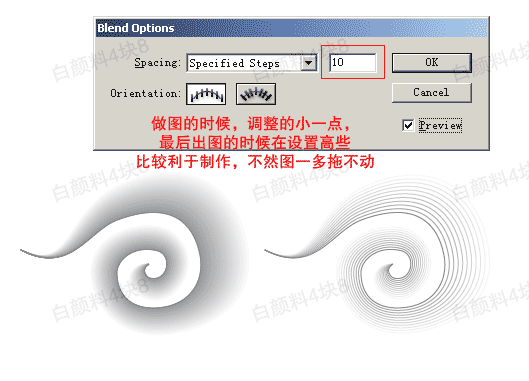
标签:混合工具
推薦設計

優秀海報設計精選集(8)海報設計2022-09-23

充滿自然光線!32平米精致裝修設計2022-08-14

親愛的圖書館 | VERSE雜誌版版式設計2022-07-11

生活,就該這麼愛!2022天海報設計2022-06-02
最新文章

無需手繪! AI矢量扁平幾何Illustrator教程2023-02-23

illustrator版式教程: 神奇的Illustrator教程2023-02-14

沒靈感? 用illustrator做這幾Illustrator教程2023-02-14

如何設計港風字體?AdobIllustrator教程2022-12-18